嘀嗒锁屏自定义锁屏的具体操作方法
作者:星空下载 来源:星空下载站 时间:2021-12-24
你们是不是也下载了嘀嗒锁屏呢?不过你们晓得嘀嗒锁屏是怎么自定义锁屏的吗?下文就为你们带来了嘀嗒锁屏自定义锁屏的具体操作方法。

打开嘀嗒锁屏,点击“分类”,输入“模板”并搜索。
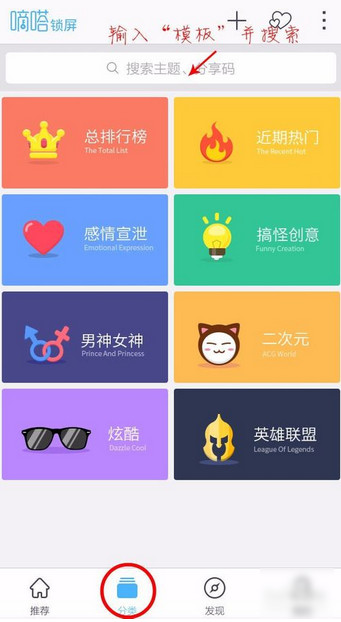

打开模板后,点击左下角“DIY锁屏”。

点击左上角图标,进入高级DIY模式。

点击底部“壁纸”,选一张图片做壁纸。(进入相册是选自己的图片,在线壁纸是锁屏软件提供的图片)


点击原图上不同素材,弹出编辑框,直接修改内容。(方法和换壁纸类似,这里看具体情况可以改贴纸,文字和锁等)


贴纸修改时先删除原有的,再删除新的。
根据以上为你们讲解的嘀嗒锁屏自定义锁屏的具体操作方法,你们自己也赶紧去试试吧!
星空下载星空下载站 为广大网友们免费提供 PC电脑软件下载、 手机游戏下载、 手机软件下载; 以及 文章资讯、 最新资讯、 软件教程 和 游戏攻略 等信息
- 上一篇: 小咖秀设置封面的具体操作方法
- 下一篇: 手机百度云中查看好友分享动态的具体操作步骤
相关阅读
热门文章
最新文章
- 人气排行











































